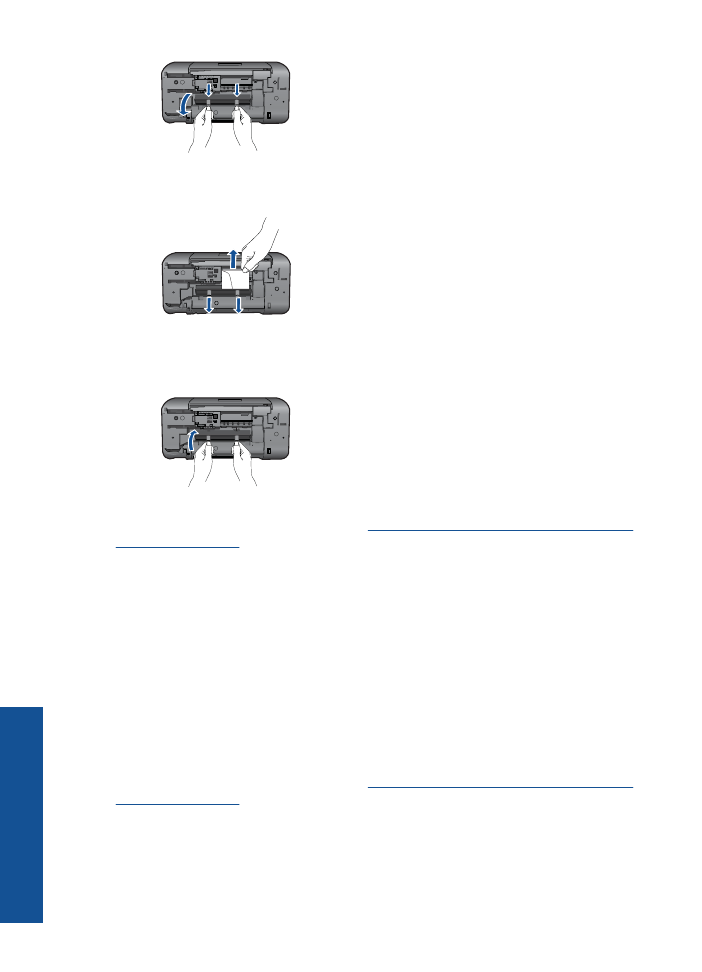
ce nedruk
ā
P
ā
rliecinieties, vai printeris ir iesl
ē
gts un tekn
ē
ir ievietots pap
ī
rs. Ja joproj
ā
m nav
iesp
ē
jams druk
ā
t, m
ēģ
iniet veikt š
ī
s darb
ī
bas nor
ā
d
ī
taj
ā
sec
ī
b
ā
:
7. noda
ļ
a
38
Probl
ē
mu risin
ā
šana
Pr
o
b
l
ē
mu
risin
ā
ša
na
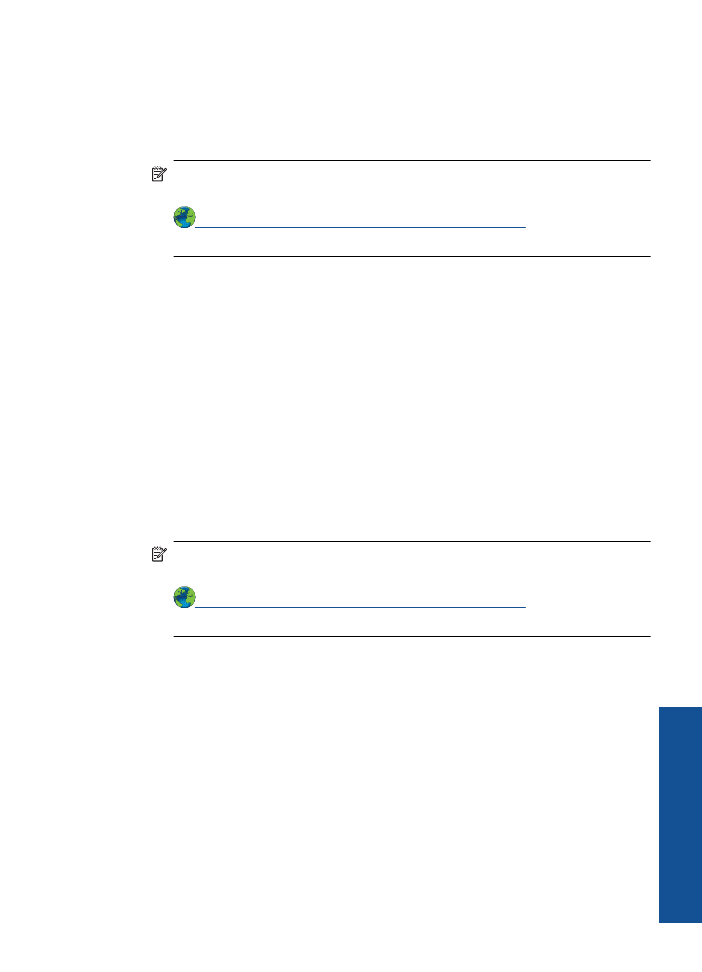
1.
P
ā
rbaudiet, vai nav k
ļū
das pazi
ņ
ojumu, un nov
ē
rsiet k
ļū
das.
2.
Atvienojiet un v
ē
lreiz pievienojiet USB kabeli.
3.
P
ā
rbaudiet, vai ier
ī
ce nav pauz
ē
ta vai bezsaist
ē
.
Lai p
ā
rbaud
ī
tu, vai ier
ī
ce nav pauz
ē
ta vai bezsaist
ē
Piez
ī
me.
HP nodrošina printera diagnostikas util
ī
tu, kas var autom
ā
tiski nov
ē
rst
šo probl
ē
mu.
Noklikš
ķ
iniet šeit, lai ieg
ū
tu papildinform
ā
ciju tiešsaist
ē
. Pret
ē
j
ā
gad
ī
jum
ā
izpildiet šos nor
ā
d
ī
jumus.
a
. Atkar
ī
b
ā
no oper
ē
t
ā
jsist
ē
mas veiciet vienu no š
ī
m darb
ī
b
ā
m:
•
Windows 7
: Windows izv
ē
ln
ē
Start
(S
ā
kt) noklikš
ķ
iniet uz
Devices and
Printers
(Ier
ī
ces un printeri).
•
Windows Vista
: Windows izv
ē
ln
ē
Start
(S
ā
kt) noklikš
ķ
iniet uz
Control
Panel
(Vad
ī
bas panelis) un p
ē
c tam noklikš
ķ
iniet uz
Printers
(Printeri).
•
Windows XP
: Windows izv
ē
ln
ē
Start
(S
ā
kt) noklikš
ķ
iniet uz
Control Panel
(Vad
ī
bas panelis) un p
ē
c tam noklikš
ķ
iniet uz
Printers and Faxes
(Printeri
un faksa apar
ā
ti).
b
. Lai atv
ē
rtu drukas rindu, veiciet dubultklikš
ķ
i uz izstr
ā
d
ā
juma ikonas.
c
. Izv
ē
ln
ē
Printer
(Printeris) p
ā
rbaudiet, vai nav kontrolz
ī
mju pie opcij
ā
m
Pause
Printing
(Pauz
ē
t druk
ā
šanu) vai
Use Printer Offline
(Lietot printeri bezsaist
ē
).
d
. Ja veic
ā
t izmai
ņ
as, m
ēģ
iniet druk
ā
šanu v
ē
lreiz.
4.
P
ā
rbaudiet, vai ier
ī
ce ir iestat
ī
ta k
ā
noklus
ē
juma printeris.
Lai p
ā
rbaud
ī
tu, vai ier
ī
ce ir iestat
ī
ta k
ā
noklus
ē
juma printeris
Piez
ī
me.
HP nodrošina printera diagnostikas util
ī
tu, kas var autom
ā
tiski nov
ē
rst
šo probl
ē
mu.
Noklikš
ķ
iniet šeit, lai ieg
ū
tu papildinform
ā
ciju tiešsaist
ē
. Pret
ē
j
ā
gad
ī
jum
ā
izpildiet šos nor
ā
d
ī
jumus.
a
. Atkar
ī
b
ā
no oper
ē
t
ā
jsist
ē
mas veiciet vienu no š
ī
m darb
ī
b
ā
m:
•
Windows 7
: Windows izv
ē
ln
ē
Start
(S
ā
kt) noklikš
ķ
iniet uz
Devices and
Printers
(Ier
ī
ces un printeri).
•
Windows Vista
: Windows izv
ē
ln
ē
Start
(S
ā
kt) noklikš
ķ
iniet uz
Control
Panel
(Vad
ī
bas panelis) un p
ē
c tam noklikš
ķ
iniet uz
Printers
(Printeri).
•
Windows XP
: Windows izv
ē
ln
ē
Start
(S
ā
kt) noklikš
ķ
iniet uz
Control Panel
(Vad
ī
bas panelis) un p
ē
c tam noklikš
ķ
iniet uz
Printers and Faxes
(Printeri
un faksa apar
ā
ti).
b
. P
ā
rbaudiet, vai k
ā
noklus
ē
juma printeris ir iestat
ī
ta pareiz
ā
ier
ī
ce.
Pie noklus
ē
juma printera ir kontrolz
ī
me meln
ā
vai za
ļā
apl
ī
t
ī
.
c
. Ja k
ā
noklus
ē
juma printeris ir iestat
ī
ta nepareiza ier
ī
ce, noklikš
ķ
iniet uz pareiz
ā
s
ier
ī
ces ar peles labo pogu un izv
ē
lieties
Set as Default Printer
(Iestat
ī
t k
ā
noklus
ē
juma printeri).
d
. V
ē
lreiz m
ēģ
iniet izmantot ier
ī
ci.
Ier
ī
ce nedruk
ā
39
Probl
ē
mu
risin
ā
šana
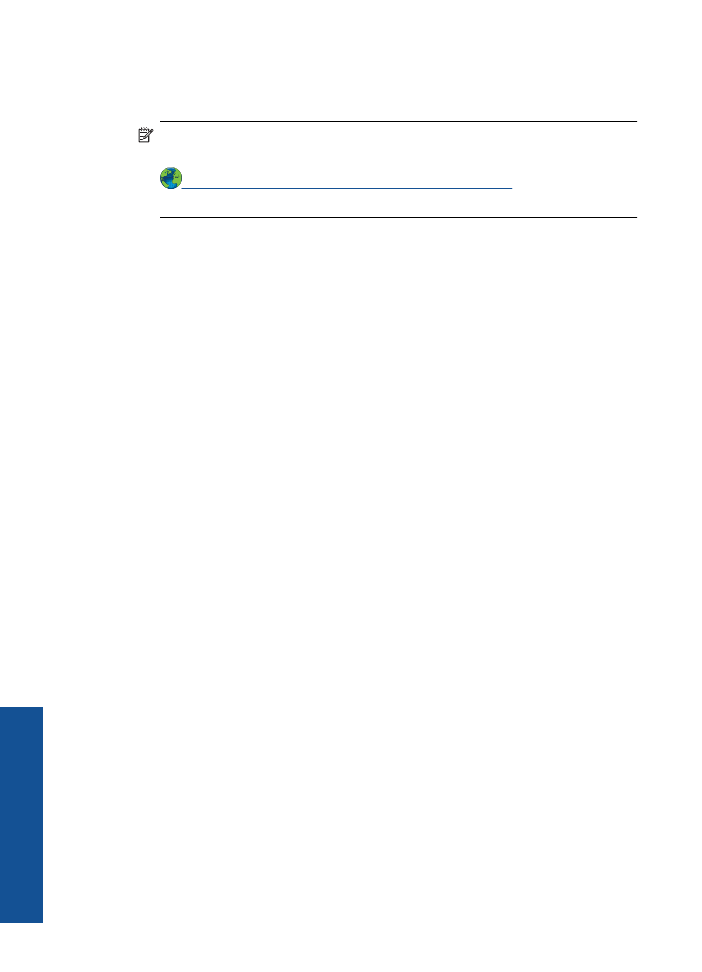
5.
Restart
ē
jiet drukas spol
ē
t
ā
ju.
Lai restart
ē
tu drukas spol
ē
t
ā
ju
Piez
ī
me.
HP nodrošina printera diagnostikas util
ī
tu, kas var autom
ā
tiski nov
ē
rst
šo probl
ē
mu.
Noklikš
ķ
iniet šeit, lai ieg
ū
tu papildinform
ā
ciju tiešsaist
ē
. Pret
ē
j
ā
gad
ī
jum
ā
izpildiet šos nor
ā
d
ī
jumus.
a
. Atkar
ī
b
ā
no oper
ē
t
ā
jsist
ē
mas veiciet vienu no š
ī
m darb
ī
b
ā
m:
Windows 7
•
Windows izv
ē
ln
ē
Start
(S
ā
kt) noklikš
ķ
iniet uz
Control Panel
(Vad
ī
bas
panelis),
System and Security
(Sist
ē
ma un droš
ī
ba) un p
ē
c tam uz
Administrative Tools
(Administrat
ī
vie r
ī
ki).
•
Veiciet dubultklikš
ķ
i uz
Services
(Pakalpojumi).
•
Veiciet lab
ā
s pogas klikš
ķ
i uz
Print Spooler
(Drukas spol
ē
t
ā
js) un p
ē
c tam
noklikš
ķ
iniet uz
Properties
(Rekviz
ī
ti).
•
P
ā
rliecinieties, vai ciln
ē
General
(Visp
ā
r
ī
gi) pie
Startup type
(Start
ē
šanas
veids) ir izv
ē
l
ē
ts
Automatic
(Autom
ā
tiski).
•
Ja pakalpojums nedarbojas, zem
Service status
(Pakalpojuma statuss)
noklikš
ķ
iniet uz
Start
(S
ā
kt) un p
ē
c tam noklikš
ķ
iniet uz
OK
(Labi).
Windows Vista
•
Windows izv
ē
ln
ē
Start
(S
ā
kt) noklikš
ķ
iniet uz
Control Panel
(Vad
ī
bas
panelis),
System and Maintenance
(Sist
ē
ma un apkopšana) un
Administrative Tools
(Administrat
ī
vie r
ī
ki).
•
Veiciet dubultklikš
ķ
i uz
Services
(Pakalpojumi).
•
Veiciet lab
ā
s pogas klikš
ķ
i uz
Print Spooler service
(Drukas spol
ē
t
ā
ja
pakalpojums) un p
ē
c tam noklikš
ķ
iniet uz
Properties
(Rekviz
ī
ti).
•
P
ā
rliecinieties, vai ciln
ē
General
(Visp
ā
r
ī
gi) pie
Startup type
(Start
ē
šanas
veids) ir izv
ē
l
ē
ts
Automatic
(Autom
ā
tiski).
•
Ja pakalpojums nedarbojas, zem
Service status
(Pakalpojuma statuss)
noklikš
ķ
iniet uz
Start
(S
ā
kt) un p
ē
c tam noklikš
ķ
iniet uz
OK
(Labi).
Windows XP
•
Windows izv
ē
ln
ē
Start
(S
ā
kt) veiciet lab
ā
s pogas klikš
ķ
i uz
My Computer
(Mans dators).
•
Noklikš
ķ
iniet uz
Manage
(P
ā
rvald
ī
t) un p
ē
c tam noklikš
ķ
iniet uz
Services and
Applications
(Pakalpojumi un lietojumprogrammas).
•
Veiciet dubultklikš
ķ
i uz
Services
(Pakalpojumi) un p
ē
c tam izv
ē
lieties
Spooler
(Drukas spol
ē
t
ā
js).
•
Veiciet lab
ā
s pogas klikš
ķ
i uz
Print Spooler
(Drukas spol
ē
t
ā
js) un p
ē
c tam
noklikš
ķ
iniet uz
Restart
(Restart
ē
t), lai restart
ē
tu pakalpojumu.
b
. P
ā
rbaudiet, vai k
ā
noklus
ē
juma printeris ir iestat
ī
ta pareiz
ā
ier
ī
ce.
Pie noklus
ē
juma printera ir kontrolz
ī
me meln
ā
vai za
ļā
apl
ī
t
ī
.
7. noda
ļ
a
40
Probl
ē
mu risin
ā
šana
Pr
o
b
l
ē
mu
risin
ā
ša
na
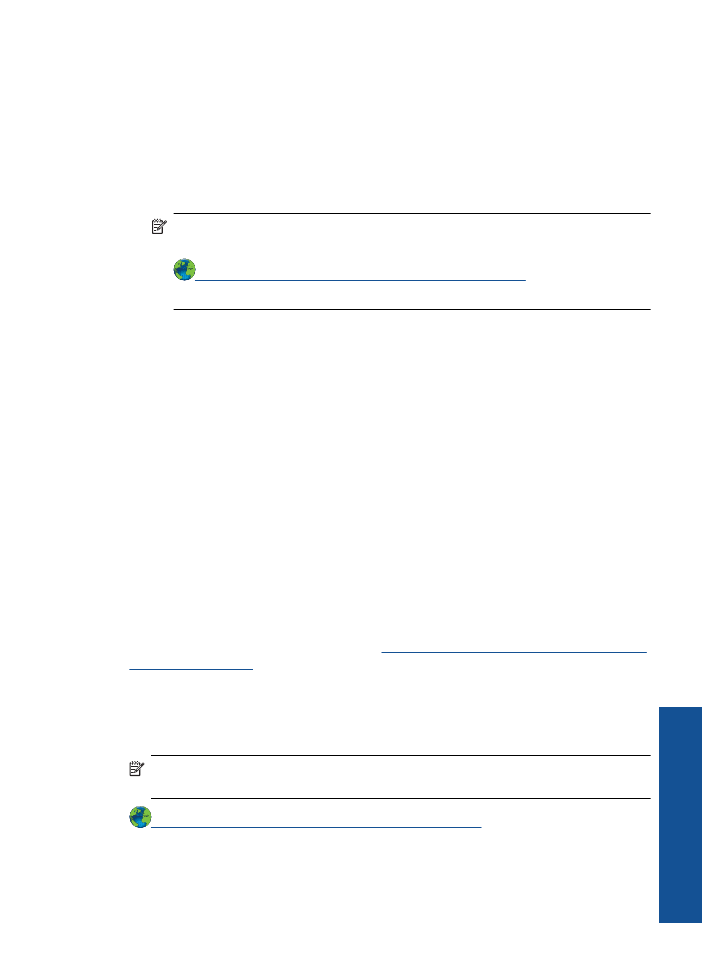
c
. Ja k
ā
noklus
ē
juma printeris ir iestat
ī
ta nepareiza ier
ī
ce, noklikš
ķ
iniet uz pareiz
ā
s
ier
ī
ces ar peles labo pogu un izv
ē
lieties
Set as Default Printer
(Iestat
ī
t k
ā
noklus
ē
juma printeri).
d
. V
ē
lreiz m
ēģ
iniet izmantot ier
ī
ci.
6.
P
ā
rstart
ē
jiet datoru.
7.
Not
ī
riet drukas rindu.
Lai not
ī
r
ī
tu drukas rindu
Piez
ī
me.
HP nodrošina printera diagnostikas util
ī
tu, kas var autom
ā
tiski nov
ē
rst
šo probl
ē
mu.
Noklikš
ķ
iniet šeit, lai ieg
ū
tu papildinform
ā
ciju tiešsaist
ē
. Pret
ē
j
ā
gad
ī
jum
ā
izpildiet šos nor
ā
d
ī
jumus.
a
. Atkar
ī
b
ā
no oper
ē
t
ā
jsist
ē
mas veiciet vienu no š
ī
m darb
ī
b
ā
m:
•
Windows 7
: Windows izv
ē
ln
ē
Start
(S
ā
kt) noklikš
ķ
iniet uz
Devices and
Printers
(Ier
ī
ces un printeri).
•
Windows Vista
: Windows izv
ē
ln
ē
Start
(S
ā
kt) noklikš
ķ
iniet uz
Control
Panel
(Vad
ī
bas panelis) un p
ē
c tam noklikš
ķ
iniet uz
Printers
(Printeri).
•
Windows XP
: Windows izv
ē
ln
ē
Start
(S
ā
kt) noklikš
ķ
iniet uz
Control Panel
(Vad
ī
bas panelis) un p
ē
c tam noklikš
ķ
iniet uz
Printers and Faxes
(Printeri
un faksa apar
ā
ti).
b
. Lai atv
ē
rtu drukas rindu, veiciet dubultklikš
ķ
i uz izstr
ā
d
ā
juma ikonas.
c
. Izv
ē
ln
ē
Printer
(Printeris) noklikš
ķ
iniet uz
Cancel all documents
(Atcelt visus
dokumentus) vai
Purge Print Document
(Izt
ī
r
ī
t druk
ā
jamos dokumentus) un tad
noklikš
ķ
iniet uz
Yes
(J
ā
), lai apstiprin
ā
tu veikto izv
ē
li.
d
. Ja rind
ā
joproj
ā
m ir dokumenti, restart
ē
jiet datoru un m
ēģ
iniet druk
ā
t atkal, kad
dators ir restart
ē
ts.
e
. V
ē
lreiz p
ā
rbaudiet drukas rindu, lai p
ā
rliecin
ā
tos, vai t
ā
ir tukša, un p
ē
c tam v
ē
lreiz
m
ēģ
iniet veikt druk
ā
šanu.
Ja drukas rinda nav tukša vai gad
ī
jum
ā
, ja t
ā
ir tukša, bet neizdodas veikt
druk
ā
šanu, m
ēģ
iniet n
ā
kamo risin
ā
jumu.
Ja min
ē
tie risin
ā
jumi neatrisina probl
ē
mu,
noklikš
ķ
iniet šeit, lai veiktu papildu probl
ē
mu
nov
ē
ršanu tiešsaist
ē
.
Atbr
ī
vojiet drukas kaset
ņ
u tur
ē
t
ā
ja ce
ļ
u
No
ņ
emiet visus priekšmetus, kas aizš
ķē
rso drukas kasetnes tur
ē
t
ā
ja ce
ļ
u.
Piez
ī
me.
Iestr
ē
guš
ā
pap
ī
ra iz
ņ
emšanai neizmantojiet instrumentus vai citas ier
ī
ces.
Vienm
ē
r, iz
ņ
emot no ier
ī
ces iestr
ē
gušo pap
ī
ru, iev
ē
rojiet piesardz
ī
bu.
Noklikš
ķ
iniet šeit, lai ieg
ū
tu papildinform
ā
ciju tiešsaist
ē
.
Atbr
ī
vojiet drukas kaset
ņ
u tur
ē
t
ā
ja ce
ļ
u
41
Probl
ē
mu
risin
ā
šana
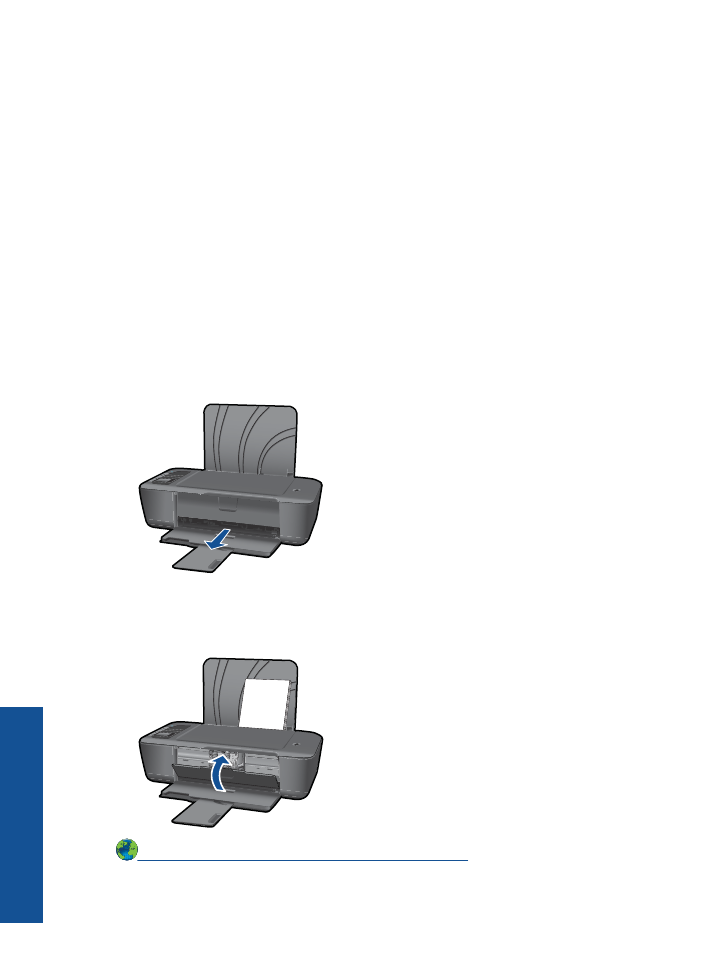
Boj
ā
tas kasetnes identific
ē
šana
Ja mirgo gan tr
ī
skr
ā
su, gan meln
ā
s tintes indikatori un vienlaic
ī
gi deg barošanas poga,
uz ab
ā
m kasetn
ē
m v
ē
l joproj
ā
m var b
ū
t palikusi lente vai t
ā
s nav ievietotas. Vispirms
p
ā
rliecinieties, vai roz
ā
lente ir no
ņ
emta no ab
ā
m kasetn
ē
m un ir ievietotas abas
kasetnes. Ja abi kaset
ņ
u indikatori v
ē
l joproj
ā
m mirgo, viena vai abas kasetnes var b
ū
t
boj
ā
tas. Lai noteiktu, vai viena no kasetn
ē
m ir boj
ā
ta, veiciet š
ī
s darb
ī
bas:
1.
Iz
ņ
emiet meln
ā
s kr
ā
sas kasetni.
2.
Aizveriet kaset
ņ
u nodal
ī
juma v
ā
ku.
3.
Ja mirgo
On
(Iesl
ē
gts) indikators, j
ā
nomaina tr
ī
skr
ā
su kasetne. Ja
On
(Iesl
ē
gts)
indikators nemirgo, nomainiet meln
ā
s kr
ā
sas kasetni.
Tek
ņ
u sagatavošana
Atveriet izvades tekni
▲
Lai s
ā
ktu druk
ā
šanu, izvades teknei j
ā
b
ū
t atv
ē
rtai.
Aizveriet kaset
ņ
u nodal
ī
juma v
ā
ku
▲
Pirms s
ā
kt druk
ā
šanu, kaset
ņ
u nodal
ī
juma v
ā
kam j
ā
b
ū
t aizv
ē
rtam.
Noklikš
ķ
iniet šeit, lai ieg
ū
tu papildinform
ā
ciju tiešsaist
ē
.
7. noda
ļ
a
42
Probl
ē
mu risin
ā
šana
Pr
o
b
l
ē
mu
risin
ā
ša
na
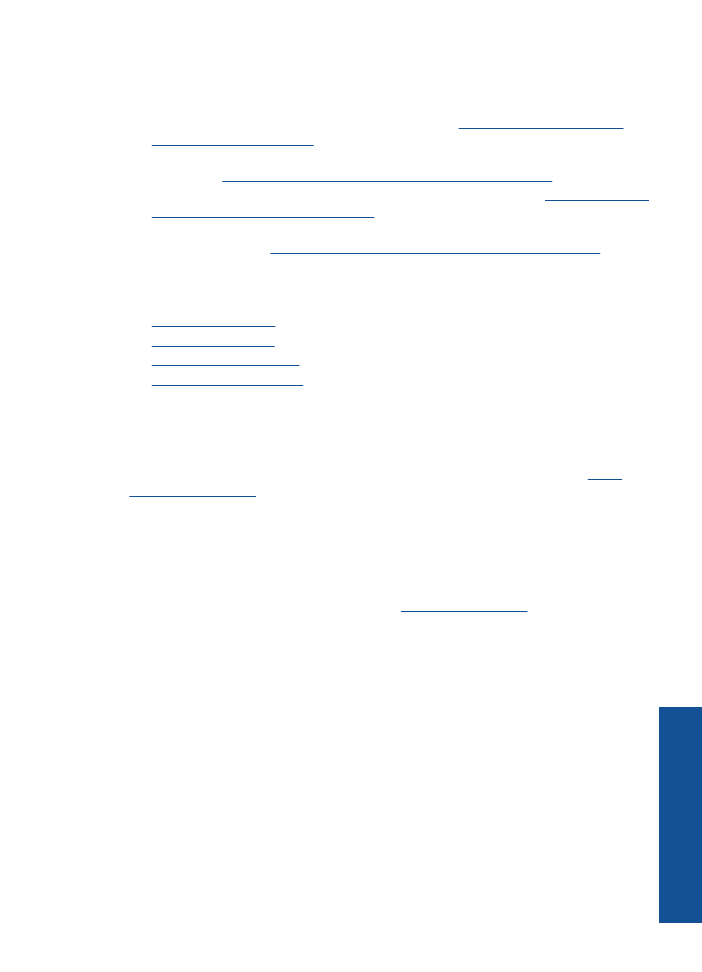
T
ī